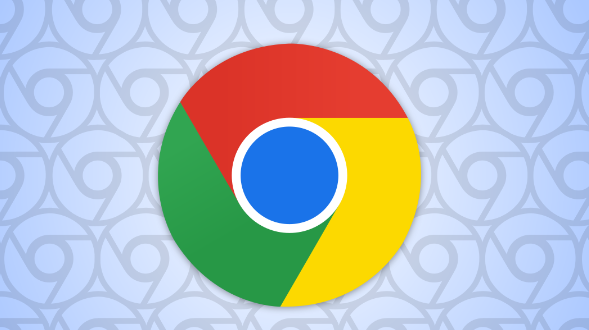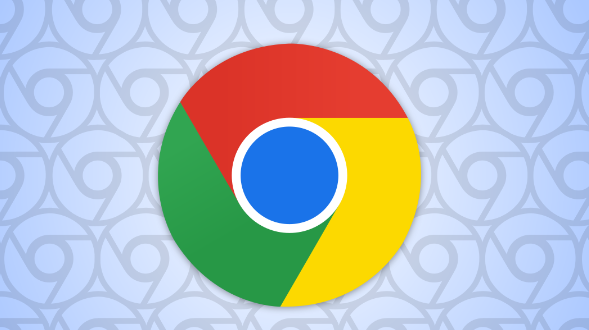
以下是关于Google Chrome浏览器视频播放稳定性优化技巧的内容:
一、调整硬件加速设置
1. 进入设置页面:打开Chrome浏览器,点击右上角的三个点图标,选择“设置”选项,进入浏览器的设置页面。
2. 找到硬件加速选项:在设置页面中,向下滚动找到“高级”选项,点击展开。在“系统”部分,可以看到“可用时使用硬件加速”选项。
3. 更改硬件加速设置:如果当前该选项是选中状态,尝试取消勾选,然后重新启动浏览器,看视频播放是否更稳定。若取消后问题仍未解决,可再次勾选该选项,以重新启用硬件加速功能,因为有些情况下硬件加速可能会导致视频卡顿或加载问题,而取消后也可能影响视频的流畅度,需要根据实际情况进行调整。
二、清除缓存和浏览数据
1. 打开清除浏览数据窗口:在Chrome浏览器中,点击右上角的三个点图标,选择“更多工具”,然后点击“清除浏览数据”。也可以直接按快捷键Ctrl+Shift+Delete(Windows系统)/Command+Shift+Delete(Mac系统)打开清除浏览数据窗口。
2. 选择清除的数据类型和时间范围:在弹出的窗口中,勾选“缓存的图片和文件”以及“Cookie及其他网站数据”等选项,以确保清除与视频播放可能相关的缓存和数据。同时,根据需要选择合适的时间范围,如“过去一小时”“过去一天”“全部”等。一般来说,选择“全部”可以更彻底地清除可能影响视频播放的旧数据,但也会根据使用习惯导致部分网站需要重新登录等情况。
3. 开始清除操作:点击“清除数据”按钮,浏览器将开始清除所选的缓存和数据。清除完成后,关闭并重新打开浏览器,再次尝试播放视频,看稳定性是否有所改善。
三、更新Chrome浏览器和显卡驱动
1. 更新Chrome浏览器:点击右上角的三个点图标,选择“帮助”,然后点击“关于Google Chrome”。浏览器会自动检查更新,如果有可用更新,会提示用户进行安装。按照提示完成浏览器的更新后,重新启动浏览器,新的版本可能会修复一些与视频播放相关的漏洞或性能问题,从而提高视频播放的稳定性。
2. 更新显卡驱动:右键点击桌面空白处,选择“显卡控制面板”(不同显卡的叫法可能略有不同),在控制面板中找到“系统信息”或“驱动程序”等相关选项,查看当前显卡驱动的版本。然后访问显卡厂商的官方网站,如NVIDIA、AMD或Intel等,根据自己的显卡型号下载最新的驱动程序。下载完成后,运行安装程序,按照提示完成显卡驱动的更新。更新显卡驱动可以提高显卡的性能和兼容性,对Chrome浏览器中的视频播放稳定性也有积极的影响。
四、优化网络环境
1. 检查网络连接:确保设备已正确连接到网络,并且网络信号强度良好。如果使用的是Wi-Fi连接,可以尝试靠近路由器,以获得更稳定的信号。对于有线网络连接,检查网线是否插好,有无松动或损坏等情况。
2. 关闭其他占用网络的设备和应用程序:在播放视频时,尽量关闭其他正在使用网络的设备和应用程序,如下载工具、在线游戏、云存储同步等,以释放更多的网络带宽供Chrome浏览器使用。可以通过
任务管理器(Windows系统)或活动监视器(Mac系统)查看正在运行的程序和进程,并根据需要结束一些不必要的网络占用程序。
3. 更改DNS服务器:有时默认的DNS服务器可能会导致网络延迟或不稳定,影响视频播放。可以尝试更改DNS服务器为公共DNS服务,如Google的DNS(主DNS为8.8.8.8,副DNS为8.8.4.4)或国内的一些优质DNS服务(如阿里DNS等)。在Windows系统中,打开“控制面板”,选择“网络和共享中心”,点击“更改适配器设置”,右键点击当前使用的网络连接,选择“属性”,在“网络”选项卡中,双击“Internet协议版本4(TCP/IPv4)”,然后在弹出的窗口中手动设置DNS服务器地址。在Mac系统中,打开“系统偏好设置”,选择“网络”,选择当前使用的网络连接,点击“高级”,在“DNS”选项卡中添加或修改DNS服务器地址。设置完成后,重新打开浏览器并播放视频,看播放稳定性是否得到提高。